Sådan aktiveres Wi-Fi automatisk, når du er i nærheden af et tillidsværdigt netværk i Android Oreo

Du deaktiverer Wi-Fi på din Android-telefon for at forbedre batterilevetiden, hvilket er fantastisk! Men hvor mange gange har du glemt at aktivere det igen, i sidste ende spiser nogle af dine mobildata, når du kunne have været på Wi-Fi? Med Oreo er denne frygt ikke mere.
RELATED: Sådan bruger du Android's Wi-Fi-assistent til sikker forbindelse til offentlige Wi-Fi-netværk (og gem data)
Oreo bringer et ton mindre forbedringer til Android, og evnen til intelligent at aktivere WI-Fi i henhold til placering er en af dem. I det væsentlige holder den styr på, hvilke netværk du ofte bruger - ting som dit hjem- og arbejdsnetværk - for eksempel associerer de dem med deres fysiske placering.
Det bruger derefter disse data for at sikre, at du altid bruger Wi-Fi når du er i nærheden af disse netværk ved automatisk at aktivere Wi-Fi (hvis det er deaktiveret, selvfølgelig), når du er tæt nok. Det er temmelig strålende.
For at aktivere denne funktion skal du først give beskedbjælken en slæb, og tryk så langsomt på Wi-Fi-ikonet for at springe direkte ind i Wi-Fi-menuen i Indstillinger.
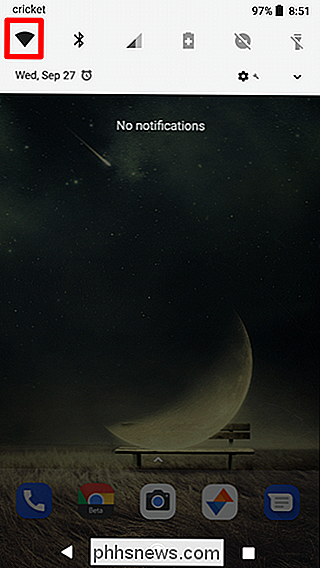
Dernæst tryk på " Wi-Fi-indstillinger. "
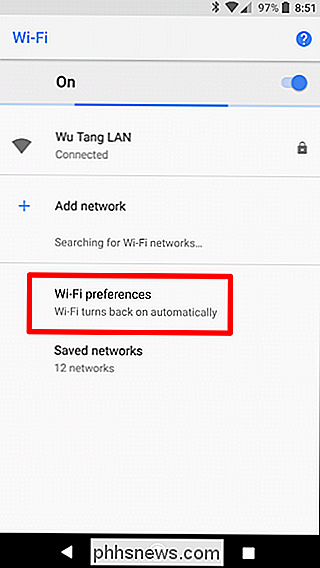
Den første mulighed i denne menu er" Tænd Wi-Fi automatisk. "Det er det du leder efter. Giv den lille fyr en skift, og du er god at gå.
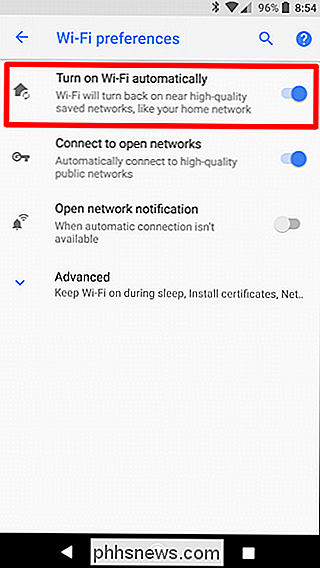
RELATED: Sådan bruger du Android's Wi-Fi-assistent til sikker forbindelse til offentlige Wi-Fi-netværk (og gem data)
Du kan også har mulighed for at "Oprette forbindelse til åbne netværk", som automatisk forbinder til offentlige netværk af høj kvalitet. Disse er generelt offentlige netværk, som Google er opmærksom på og stoler på (og nogle gange endda selv kræfter) - som for eksempel Starbucks. Du kan læse mere om denne funktion her, men vi anbefaler bestemt at aktivere det.

Dette er bare en anden af de små tweaks i Android, der hjælper dig med at gemme lidt af dine mobildata. Det er de små detaljer som disse, jeg elsker.

Sådan stopper du iPhone- og iPad-apps fra at anmode om vurderinger
Masser af iPhone- og iPad-apps beder om vurderinger, og de stopper ofte ikke. Selvom du forlader en anmeldelse for blot at stoppe med at se anmelningsforespørgsler, vil nye apps du installerer, også forstyrre dig til anmeldelser. IOS 11 løser dette problem, hvilket begrænser, hvor ofte apps kan anmode om vurderinger og giver dig mulighed for at stoppe disse anmodninger helt.

RELATERET: Amazon Echo er det, der gør Smarthome værdigt Hvis du har et Amazon Prime-abonnement, har adgang til Prime Music uden ekstra gebyr. Prime Music tilbyder over to millioner sange, du kan streame uden reklamer. Det er lidt som Spotify, Apple Music, Google Play Music All Access og lignende tjenester.



